障害が発生して、ユーザーから連絡を受けて調査するのではなく、事前に障害の症状を確認しておくことで、事前の対応ができるようになる。
Microsoft365では、障害が発生した場合に通知をメールで受け取ることができる。その設定方法を紹介する。
Microsoft 365 サービス正常性の通知をメールで受け取るため設定手順
Microsoft365の管理者権限があるユーザーで、「Microsoft365 管理センター」を開く。
「正常性」→「サービスの正常性」→「カスタマイズする」→「メール」を順にクリック。
サービス正常性 – Microsoft 365 管理センター (office.com) を直接クリックしても良い。
「サービス正常性に~送信する」チェックし、メールアドレスを入力。
メールアドレスは2つしか入力できないため、管理者が複数人いる場合はグループメールアドレスの方が良いだろう。
そして、通知してほしいサービスにチェックする。
初めはすべてにチェックつけておこう。
その後明らかに不要なサービスを後日外していけば良いだろう。「保存」クリックし、設定を保存する。
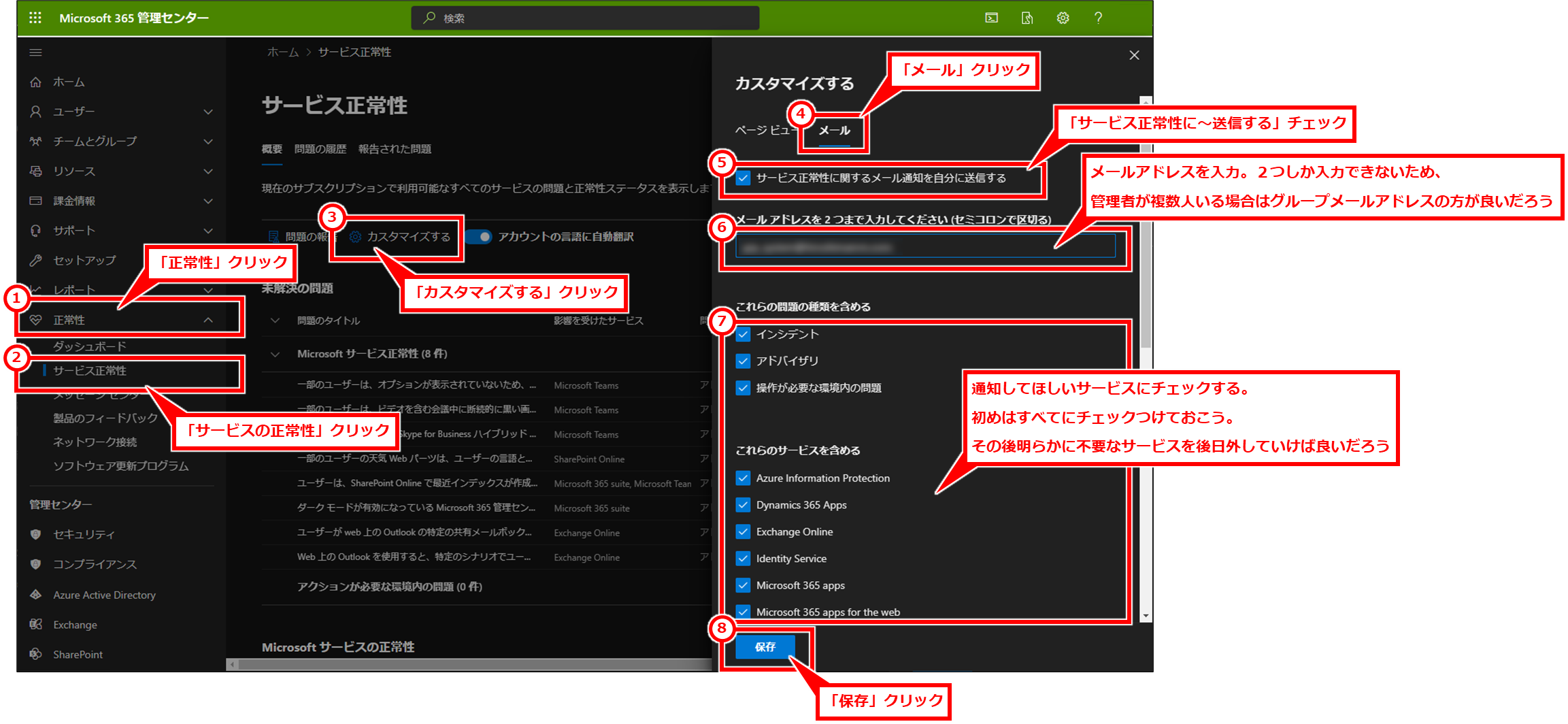
すぐには反映されないようなので、通知が来るかどうか数日確認しておこう。すべてにチェックがあれば、1日に数回はメールが届いている状況である。
メールは「365 Service Alert(o365mc@microsoft.com)」から届くようなので、このメールアドレスをチェックしておくと良い。
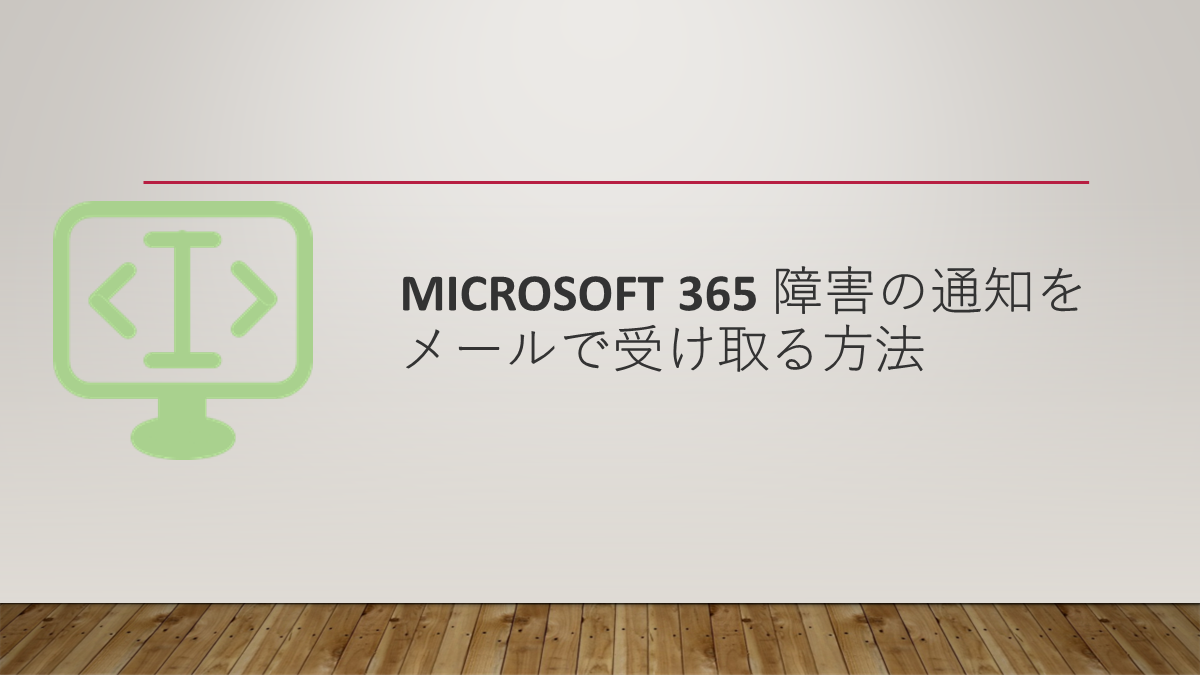
コメント